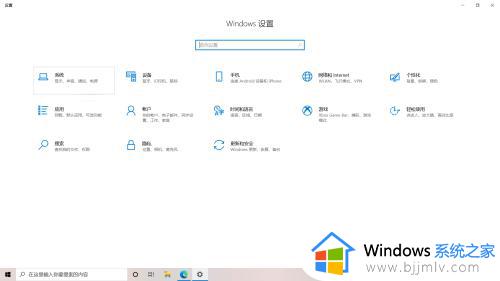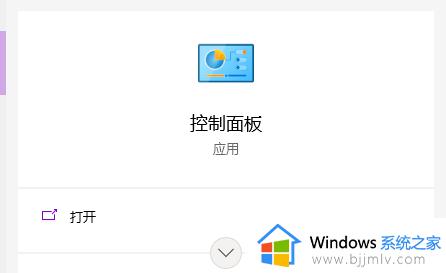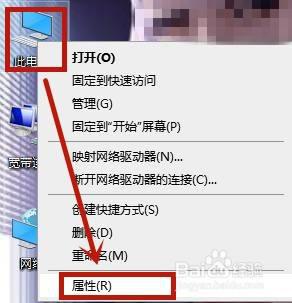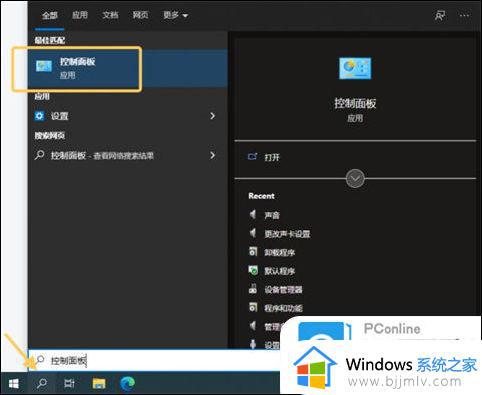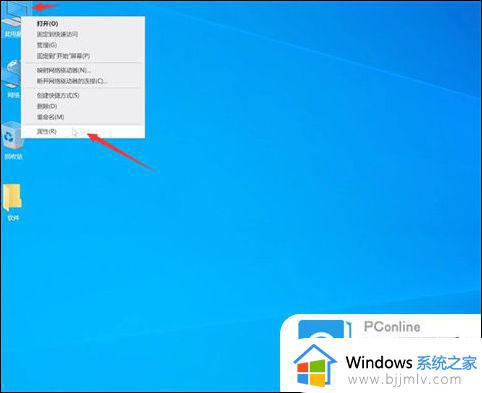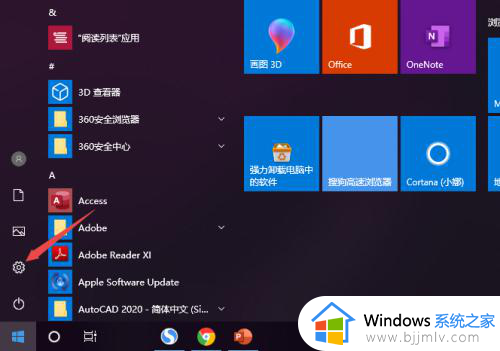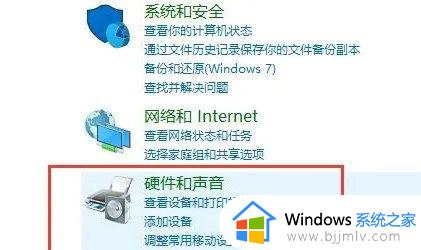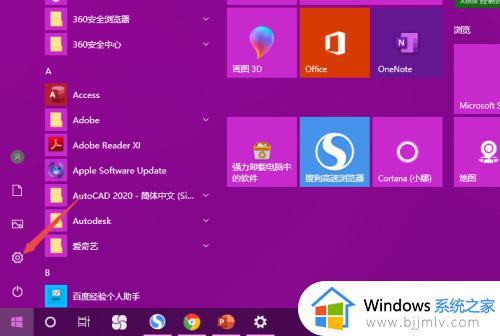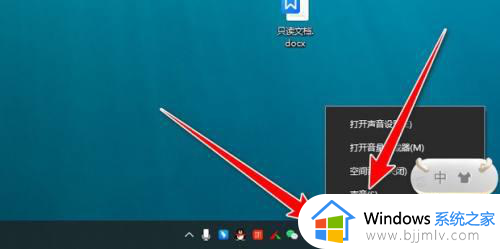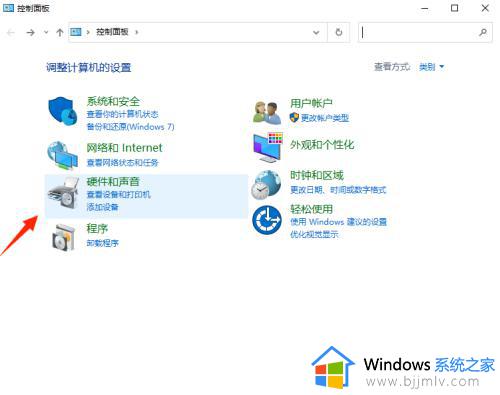win10台式电脑插耳机没声音怎么办 台式win10电脑插耳机没声音修复方法
更新时间:2022-12-15 11:33:03作者:runxin
对于使用台式win10电脑的用户来说,由于没有外接音响设备的缘故,因此当用户想要听电脑中一些声音时只能插入耳机来倾听,然而有小伙伴的win10电脑在插入耳机之后,却依旧没有声音出现,对此win10台式电脑插耳机没声音怎么办呢?今天小编就来告诉大家台式win10电脑插耳机没声音修复方法。
具体方法:
1.先点击开始按钮;
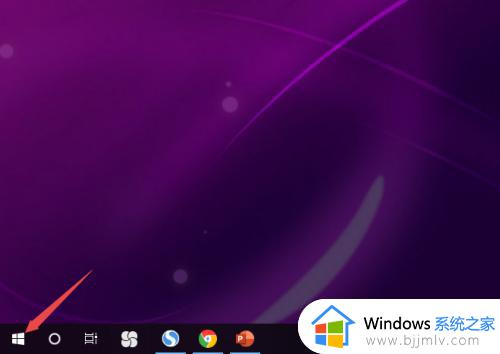
2.然后点击设置;
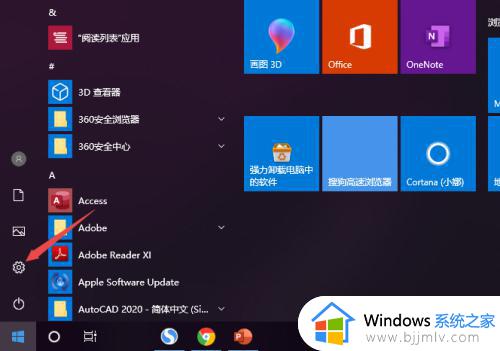
3.之后点击系统;
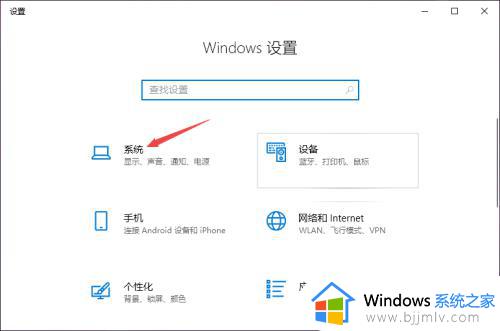
4.然后点击声音;
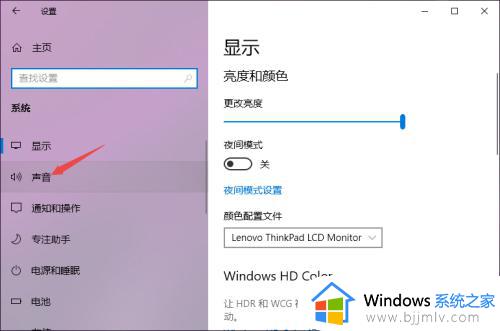
5.之后点击声音控制面板;
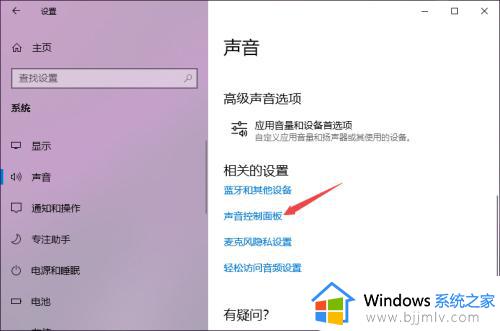
6.之后点击扬声器,然后点击属性;
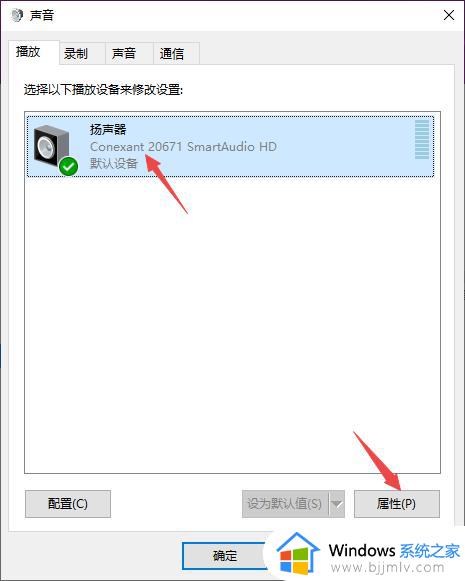
7.之后点击级别,然后将级别里面的滑动按钮向右滑动;
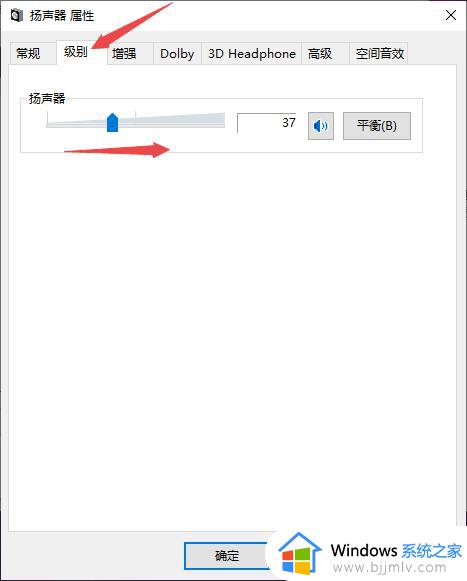
8.最后,点击确定按钮即可。

以上就是小编告诉大家的台式win10电脑插耳机没声音修复方法了,有遇到相同问题的用户可参考本文中介绍的步骤来进行修复,希望能够对大家有所帮助。